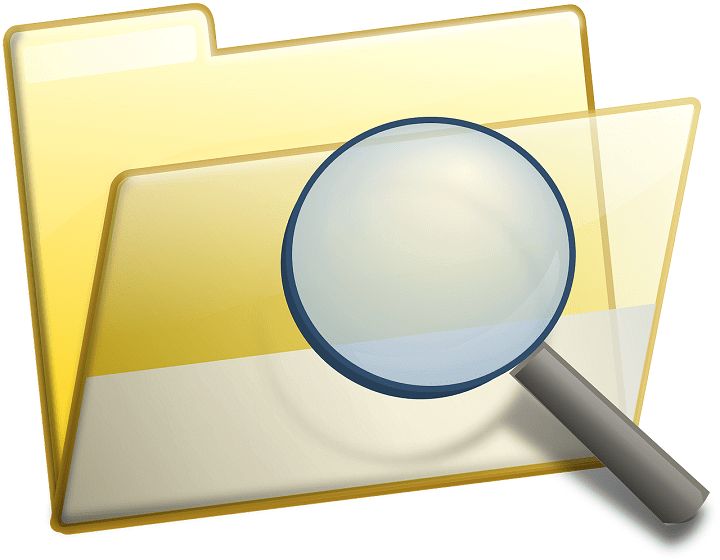
Šī programmatūra novērsīs izplatītākās datora kļūdas, pasargās jūs no failu zaudēšanas, ļaunprātīgas programmatūras, aparatūras kļūmes un optimizēs datoru maksimālai veiktspējai. Labojiet datora problēmas un noņemiet vīrusus tūlīt ar trim vienkāršām darbībām
- Lejupielādējiet Restoro datoru labošanas rīku kas nāk ar patentēto tehnoloģiju (patents pieejams šeit).
- Klikšķis Sāciet skenēšanu lai atrastu Windows problēmas, kas varētu radīt problēmas ar datoru.
- Klikšķis Labot visu lai novērstu problēmas, kas ietekmē datora drošību un veiktspēju
- Restoro ir lejupielādējis 0 lasītāji šomēnes.
Tas ir pilnīgi nesaprotami, ja platforma kā Windows 10 cieš no šāda mēroga problēmām. Tomēr daži lietotāju pārskati apstiprina, ka tas patiešām ir iespējams. Proti, daži no viņiem nevarēja veikt vienkāršākās darbības - pārvietot failus. Kāpēc Windows 10 nevar pārvietot failus ir noslēpums. Tas var būt neliels apstāšanās vai cietā diska samazināšanās sliktākajā gadījumā.
Tāpēc mēs uzskaitījām dažus soļus, kuriem vajadzētu palīdzēt jums to novērst vai, vismazāk, nojaust par to, kas notiek ar jūsu Windows 10 datoru.
Vai nevarat pārvietot failus operētājsistēmā Windows 10? Lūk, kā to novērst
- Pārliecinieties, vai jums ir administratīvā atļauja
- Palaidiet sistēmas failu pārbaudītāju
- Palaidiet DISM
- Meklējiet ļaunprātīgu programmatūru
- Restartējiet Windows Explorer
- Pārbaudiet, vai HDD nav kļūdu
- Dublējiet savus datus, formatējiet cieto disku un pārinstalējiet Windows 10
1: Pārliecinieties, vai jums ir administratīvā atļauja
Sākot no sākuma, mums jāapstiprina, ka esat to izdarījis administratīvās atļaujas lai pārvietotu failus. Protams, tas ir tāls šāviens, taču, pietiekoši izveicoties, administrators var ierobežot jūsu piekļuvi vietai, kurā nevarat pārvietot failus. Tomēr tas acīmredzami notiek reti, it īpaši tāpēc, ka lielākā daļa lietotāju paši ir ietekmēto datoru administratori.
- LASI ARĪ: Kā padarīt sevi par administratoru sistēmā Windows 8, 8.1,10
Jebkurā gadījumā pārbaudiet to un, ja kļūda atkārtojas, pārejiet uz nākamo saraksta soli.
2: Palaidiet sistēmas failu pārbaudītāju
Tā kā mēs, iespējams, aplūkojam kritisku sistēmas kļūdu, iespējams, ka jūsu cietais disks sabrūk vai saistītie sistēmas faili ir bojāti. Attiecībā uz pēdējo mums būs jāpalaiž Sistēmas failu pārbaudītājs lietderība, ko parasti sauc par SFC. Lai palaistu šo rīku, jums jāpiekļūst komandu uzvednei. Tam vajadzētu pārbaudīt sistēmas failu integritāti un, cerams, novērst bojājumus.
- LASI ARĪ: Labojiet NTFS_File_System kļūdu operētājsistēmā Windows 10
Lūk, kā palaist SFC operētājsistēmā Windows 10:
- Windows meklēšanas joslā ierakstiet cmd. Ar peles labo pogu noklikšķiniet uz Komandu uzvedne un palaidiet to kā administrators.
- Komandrindā ierakstiet sfc / scannow un nospiediet Enter.
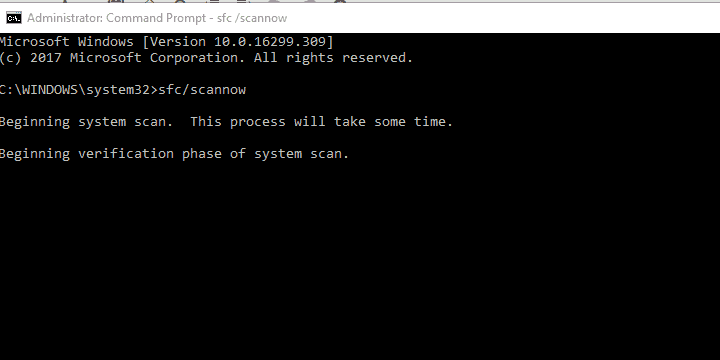
- Ja pie rokas ir kāda kļūda, SFC tā jānovērš.
- Ja nē, izmēģiniet DISM rīku.
3: Palaidiet DISM
Ja nepietiek ar SFC, DISM vai izvietošanas attēlu apkalpošanai un pārvaldībai vajadzētu palīdzēt. Šis rīks ir progresīvāks un vislabāk darbojas, ja tas tiek palaists tieši pēc SFC utilītas. Tam vajadzētu identificēt iespējamās kļūdas sistēmas attēlā un izmantot Windows atjaunināšanas funkciju, lai aizstātu bojātus vai nepilnīgus failus.
- LASI ARĪ: Labojums: Sistēmas kļūda “watchdog.sys” sistēmā Windows 10
Pēc SFC palaišanas neaizveriet komandu uzvedni. Vienkārši rīkojieties šādi:
- Komandu rindā kopējiet un ielīmējiet šīs komandas pa vienai un pēc katras nospiediet Enter:
- DISM / tiešsaistē / Cleanup-Image / ScanHealth
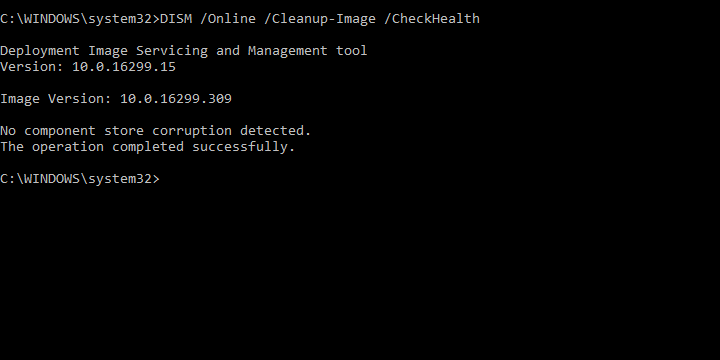
- DISM / Online / Cleanup-Image / RestoreHealth
- DISM / tiešsaistē / Cleanup-Image / ScanHealth
- Pagaidiet, līdz tas ir pabeigts, un restartējiet datoru.
- Komandu rindā kopējiet un ielīmējiet šīs komandas pa vienai un pēc katras nospiediet Enter:
4: meklējiet ļaunprātīgu programmatūru
Zāles klātbūtne un sekas ļaunprātīga programmatūra ir labi dokumentēti. Vīrusiem ir vesela palete negatīvas ietekmes uz sistēmu. Viens no tiem, visticamāk, diezgan nepatīkams, varētu būt izraisījis šo problēmu, kur nevar pārvietot failus. Tas nav izplatīts gadījums, tāpēc neļaujiet tam sevi traucēt. Bet tikai drošības labad un piesardzības nolūkos iesakām skenēt sistēmu.
- LASI ARĪ: Labākā Windows 10 antivīrusu programmatūra, kas jāizmanto 2018. gadā
Dziļa, rūpīga skenēšana ir labākais veids, kā tam piekļūt. Tagad jūs pats varētu izmantot jebkuru trešo pušu antimalware rīks, bet mēs parādīsim, kā veikt dziļu bezsaistes skenēšanu, izmantojot Windows Defender.
Palaidiet sistēmas skenēšanu, lai atklātu iespējamās kļūdas

Lejupielādējiet Restoro
Datora labošanas rīks

Klikšķis Sāciet skenēšanu lai atrastu Windows problēmas.

Klikšķis Labot visu lai novērstu problēmas ar patentēto tehnoloģiju.
Palaidiet datora skenēšanu ar Restoro Repair Tool, lai atrastu kļūdas, kas izraisa drošības problēmas un palēninājumus. Pēc skenēšanas pabeigšanas labošanas process bojātos failus aizstās ar svaigiem Windows failiem un komponentiem.
Lai palaistu bezsaistes skenēšanu sistēmā Windows 10, izmantojot Windows Defender, veiciet tālāk norādītās darbības.
- Aizveriet visas lietojumprogrammas, kurās strādājāt.
- AtvērtWindows Defender no paziņojumu apgabala.
- IzvēlietiesAizsardzība pret vīrusiem un draudiem.
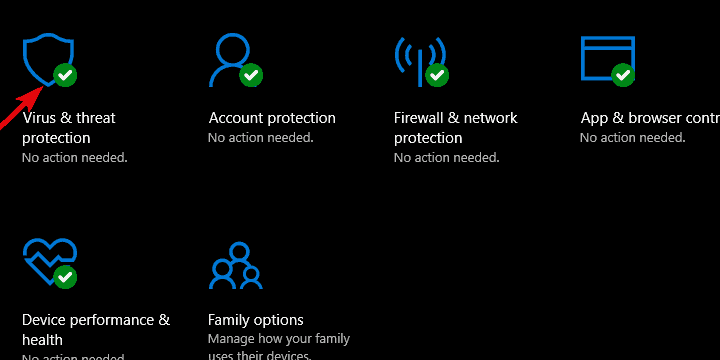
- Klikšķis "Palaidiet jaunu uzlaboto skenēšanu“.
- Izvēlieties “Windows Defender bezsaistes skenēšana“.
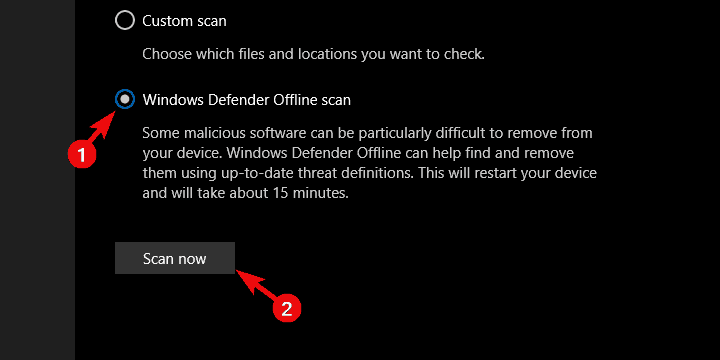
- KlikšķisSkenēt tagad un datoram vajadzētu restartēt un sākt skenēšanu.
5: restartējiet Windows Explorer
Tas varētu arī palīdzēt. Windows Explorer patiešām ir sistēmas process, taču tas ir process un tādējādi pakļauts dažām kļūdām. Acīmredzot to nevar atkārtoti instalēt, bet jūs varat to atiestatīt. To var izdarīt no uzdevumu pārvaldnieka.
- LASI ARĪ: Reddit parādās jauna krāsaina Windows Explorer koncepcija
Lūk, kā restartēt Windows Explorer:
- Ar peles labo pogu noklikšķiniet Sākt un atvērts Uzdevumu pārvaldnieks.
- Cilnē Procesi atrodiet Windows Explorer un noklikšķiniet uz tā, lai to izceltu.
- Apakšējā labajā stūrī noklikšķiniet uz Restartēt.
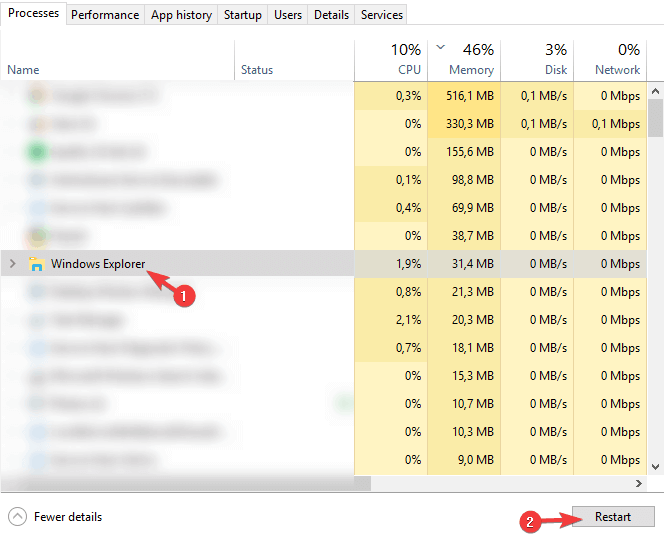
6: pārbaudiet, vai HDD nav kļūdu
Tagad sākas reālā problēma. Mēs vēlētos izvairīties no cietā diska kļūmes jebkurā gadījumā. Diemžēl kritiskā HDD kļūme ir izplatīts iemesls, kāpēc visas lasīšanas un rakstīšanas sistēmas darbības ir lēnas vai pilnībā bloķētas. Šīs ir skaidras HDD pazīmes, kas lēnām, bet vienmērīgi samazinās. Varat izmantot dažādus trešo pušu rīkus, lai pārbaudītu, vai cietais disks nedarbojas vai ir bojāti tā sektori. Bet labākais rīks, kas pieejams katram Windows 10 lietotājam, ir Chkdsk lietderība.
- LASI ARĪ: 14 labākā HDD veselības pārbaudes programmatūra datoru lietotājiem
Lai to palaistu operētājsistēmā Windows 10, rīkojieties šādi:
- Atveriet komandu uzvedni kā administratoram.
- Komandrindā ierakstiet chkdsk / f / r un nospiediet Enter.
- Pagaidiet, līdz rīks skenē un novērš iespējamās HDD kļūdas, un restartējiet datoru.
Ja jūsu HDD rāda labas pazīmes, iesakām izmēģināt pēdējo soli. Ja gluži pretēji, noraidījuma pazīme ir acīmredzama, iesakām sazināties ar kādu personu, kas var saglabāt jūsu datus. Galu galā vienīgais atlikušais ir HDD nomaiņa.
7: dublējiet savus datus, formatējiet cieto disku un pārinstalējiet Windows 10
Galu galā ir viena lieta, ko varat izmēģināt, ja Windows 10 joprojām nevarat pārvietot failus. Tā, protams, ir tīra pārinstalēšana. Vienkārši, šoreiz mums ir nepieciešams formatēt cieto disku pilnībā un mēģināt pārinstalēt sistēmu pilnīgi tīrā HDD.
- LASI ARĪ: Kā tīrīt Windows 10 instalēšanu SSD
Lūk, kas jums jādara un kā to izdarīt:
- Dublējiet savus datus uz rezerves vai ārējā cietā diska.
- Lejupielādēt Multivides izveides rīku un izveidojiet sāknējamu instalācijas disku.
- Boot disku un atlasiet Custom install.
- Izdzēsiet visu disku, un jums vajadzētu redzēt nepiešķirto krātuves vietu.
- Izveidojiet nodalījumus un izvēlieties vienu Windows 10 instalēšanai (ne mazāk kā 30 GB).
- Instalējiet Windows 10.
Tieši tā. Mēs ceram, ka tas bija informatīvs darbs un noderīgs pāri visam. Ja vēlaties dalīties ar dažiem alternatīviem risinājumiem, kas jums noderēja, un mēs aizmirsām iesaistīties, lūdzu, rīkojieties tik laipni. Komentāru sadaļa atrodas tieši zemāk.
SAISTĪTIE STĀSTI, KURUS JŪS PĀRBAUDĪT:
- Kā noņemt jaunākos failus no ātrās piekļuves operētājsistēmā Windows 10
- Pilnīgs labojums: kļūda “Pārvietoti vai trūkst Windows pārvaldības faili”
- Labojums: Windows 10 neļaus man piekļūt maniem failiem
- Kā noņemt bloķētos failus sistēmā Windows
 Vai jums joprojām ir problēmas?Labojiet tos ar šo rīku:
Vai jums joprojām ir problēmas?Labojiet tos ar šo rīku:
- Lejupielādējiet šo datora labošanas rīku novērtēts kā lielisks vietnē TrustPilot.com (lejupielāde sākas šajā lapā).
- Klikšķis Sāciet skenēšanu lai atrastu Windows problēmas, kas varētu radīt problēmas ar datoru.
- Klikšķis Labot visu lai novērstu problēmas ar patentēto tehnoloģiju (Ekskluzīva atlaide mūsu lasītājiem).
Restoro ir lejupielādējis 0 lasītāji šomēnes.
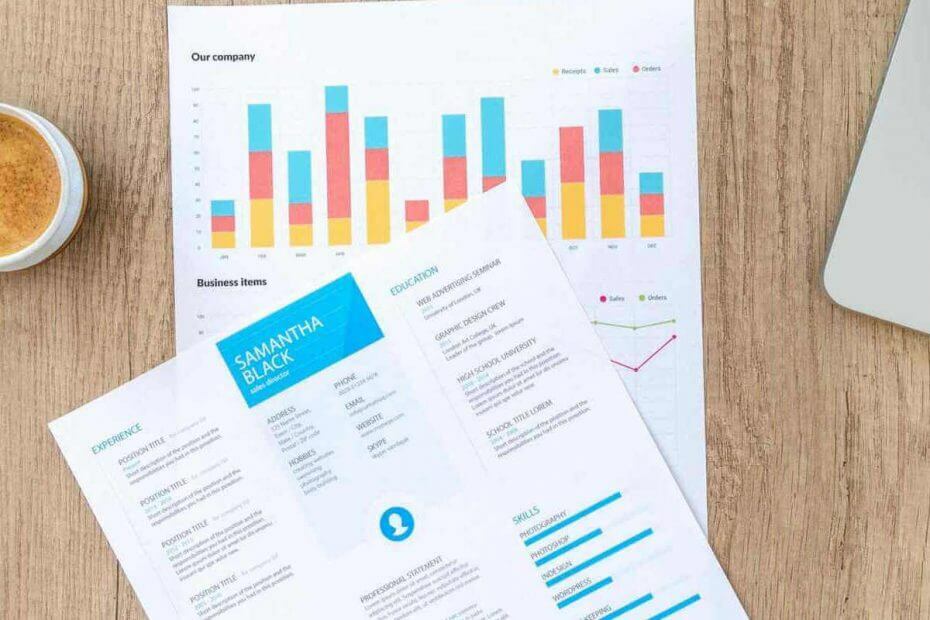
![Windows 10 Mail App paziņojumi nedarbojas [FULL FIX]](/f/ce1afb8aca5421a82047c8b5bddf53d3.png?width=300&height=460)
![[Fiksēts] Diska tīrīšana nedarbojas / avarē operētājsistēmā Windows 10](/f/7707648d6bc9469d845d6f1788dc1ce9.jpg?width=300&height=460)